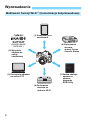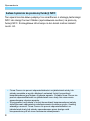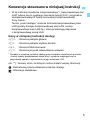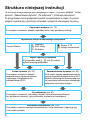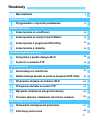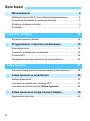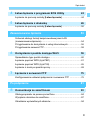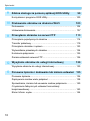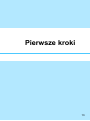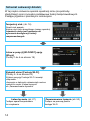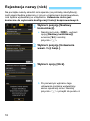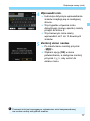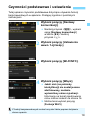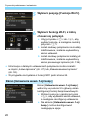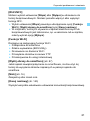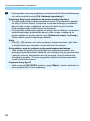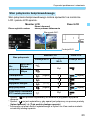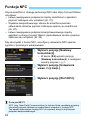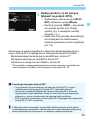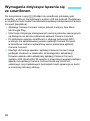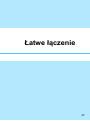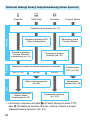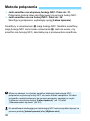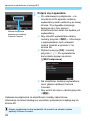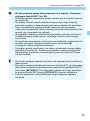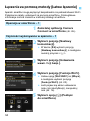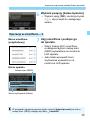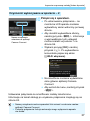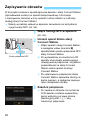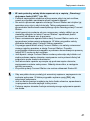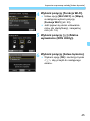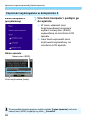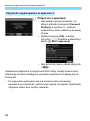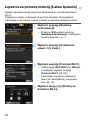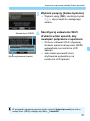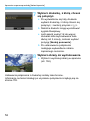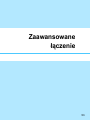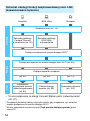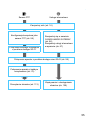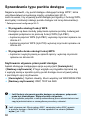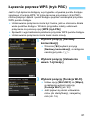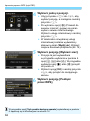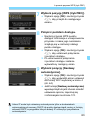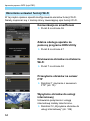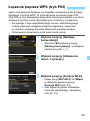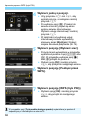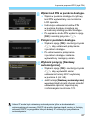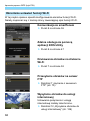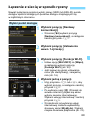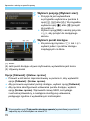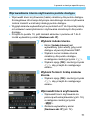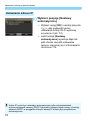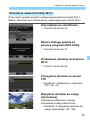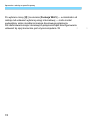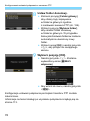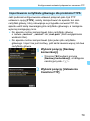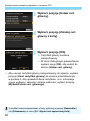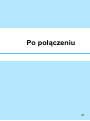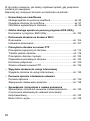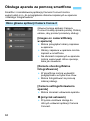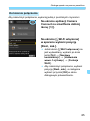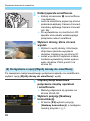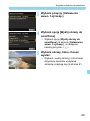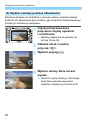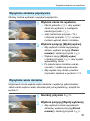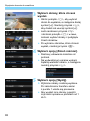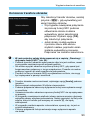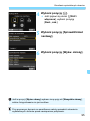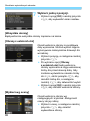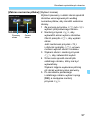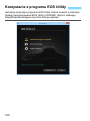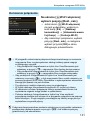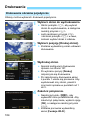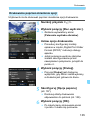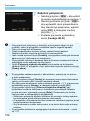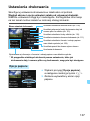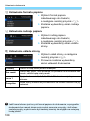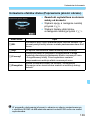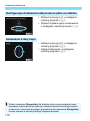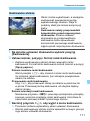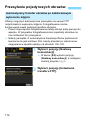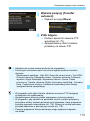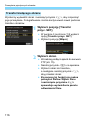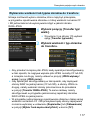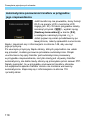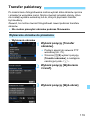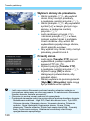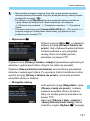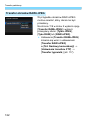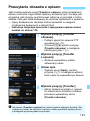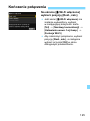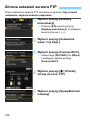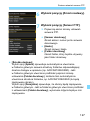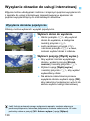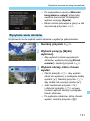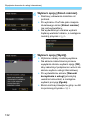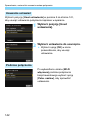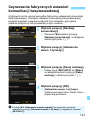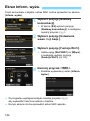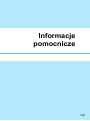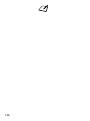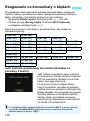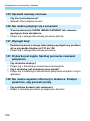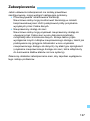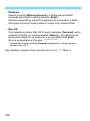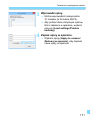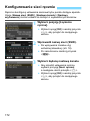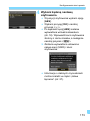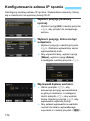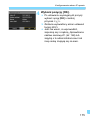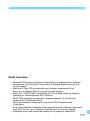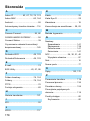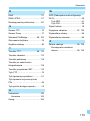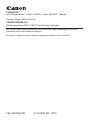INSTRUKCJA
OBSŁUGI
POLSKI
Funkcja Wi-Fi (komunikacja bezprzewodowa)
Instrukcja obsługi
EOS 5D Mark IV (WG)

2
Wprowadzenie
Możliwości funkcji Wi-Fi
(komunikacja bezprzewodowa)
(CANON iMAGE
GATEWAY)
(6) Wysyłanie
obrazów do
usługi
internetowej
(1) Komunikacja ze
smartfonem
(4) Drukowanie
obrazów na
drukarce Wi-Fi
(5) Przesyłanie obrazów
na serwer FTP
(2) Zapisywanie
obrazów
w stacji Canon
Connect Station
(3) Zdalna obsługa
aparatu za
pomocą
programu
EOS Utility

3
Wprowadzenie
(1)q Komunikacja ze smartfonem
(str. 29, 59, 83)
Bezprzewodowo podłączaj aparat do smartfona albo tabletu i używaj
aplikacji dedykowanej „Camera Connect” do zdalnej obsługi aparatu
lub przeglądania obrazów zapisanych w pamięci aparatu.
W niniejszej instrukcji i na monitorze LCD aparatu słowo „smartfon”
oznacza smartfony i tablety.
Smartfon z funkcją NFC* można połączyć, zbliżając go do aparatu.
* Near Field Communication
(2)Zapisywanie obrazów w stacji Connect Station
(str. 39)
Trzymaj aparat blisko stacji Connect Station (sprzedawana osobno),
aby połączyć się znią i zapisać na niej obrazy.
(3)D Zdalna obsługa aparatu za pomocą programu
EOS Utility
(str. 43, 59, 99)
Bezprzewodowo podłączaj aparat do komputera i obsługuj go
zdalnie za pomocą programu EOS Utility (oprogramowanie EOS).
(4)l Drukowanie obrazów na drukarce Wi-Fi
(str. 49, 59, 103)
Bezprzewodowo podłączaj aparat do drukarki zgodnej ze
standardem PictBridge (bezprzewodowa sieć LAN), aby
drukować obrazy.
(5)Przesyłanie obrazów do serw. FTP
(str. 75, 113)
Bezprzewodowo podłącz aparat do serwera FTP, aby przesłać
zarejestrowane obrazy.
(6)w Wysyłanie obrazów do serwisu internetowego
(str. 129)
Obrazy można udostępniać rodzinie i znajomym, a także w wielu
usługach internetowych za pośrednictwem serwisu CANON iMAGE
GATEWAY, czyli internetowej usługi fotograficznej dla użytkowników
firmy Canon (wymagana bezpłatna rejestracja).
Zaktualizuj oprogramowanie układowe stacji Connect Station do
najnowszej wersji.
Usługi internetowe CANON iMAGE GATEWAY nie są obsługiwane
w niektórych krajach i obszarach. Informacje dotyczące konkretnych
krajów i obszarów są dostępne w witrynie internetowej firmy Canon
(www.canon.com/cig).

4
Wprowadzenie
Ten aparat można łatwo połączyć ze smartfonem z obsługą technologii
NFC lub stacją Connect Station (sprzedawana osobno) za pomocą
funkcji NFC. Szczegółowe informacje na ten temat można znaleźć
na str. 24.
Łatwe łączenie za pomocą funkcji NFC
Firma Canon nie ponosi odpowiedzialności za jakiekolwiek straty lub
szkody powstałe w wyniku błędnych ustawień funkcji komunikacji
bezprzewodowej pod kątem używania aparatu. Ponadto firma Canon nie
ponosi odpowiedzialności za jakiekolwiek inne straty lub zniszczenia
spowodowane użyciem aparatu.
W przypadku korzystania z funkcji komunikacji bezprzewodowej należy
skonfigurować odpowiednie zabezpieczenia na własne ryzyko i według
własnego uznania. Firma Canon nie ponosi odpowiedzialności za
jakiekolwiek straty lub szkody spowodowane przez dostęp osób
nieupoważnionych lub inne naruszenia zabezpieczeń.

5
W tej instrukcji określenie „bezprzewodowy” i „bezprzewodowa sieć
LAN” odnosi się do ogólnego znaczenia funkcji Wi-Fi i oryginalnie
zaimplementowanych funkcji komunikacji bezprzewodowej
firmy Canon.
Termin „punkt dostępu” oznacza terminale bezprzewodowej sieci
LAN (punkty dostępu bezprzewodowej sieci LAN, routery
bezprzewodowe sieci LAN itp.), które przekazują połączenie
z bezprzewodową siecią LAN.
Ikony w niniejszej instrukcji obsługi
<6> : Oznacza pokrętło główne.
<5> : Oznacza pokrętło szybkiej kontroli.
<9> : Oznacza Multi-sterownik.
<0> : Oznacza przycisk zatwierdzania ustawień.
* Ponadto w niniejszej instrukcji obsługi przy omawianiu określonych procedur
i funkcji zostały przedstawione także ikony i symbole znajdujące się na
przyciskach aparatu i wyświetlane na jego monitorze LCD.
(str. **) : Numery stron, na których można znaleźć więcej informacji.
: Ostrzeżenia przed problemami podczas obsługi.
: Informacje dodatkowe.
Konwencje stosowane w niniejszej instrukcji

6
Ta instrukcja obsługi obejmuje pięć następujących części: „Czynności wstępne”, „Łatwe
łączenie”, „Zaawansowane łączenie”, „Po połączeniu” i „Informacje pomocnicze”.
Po przygotowaniu się do podłączenia zgodnie ze wskazówkami w części „Czynności
wstępne” zapoznaj się z poniższym schematem i przejdź do interesującej Cię strony.
Struktura niniejszej instrukcji
Czynności wstępne (str. 13)
W tej części omówiono sposób rejestracji nicku oraz podstawy obsługi.
Wybieranie miejsca docelowego połączenia
Connect Station
q Smartfon
D EOS Utility
l Drukarka
r Serwer FTP
w Usługa internetowa
Wybór metody połączenia
W przypadku opcji q, D lub l można
wybrać metodę połączenia.
Łatwe łączenie (str. 27)
W tej części omówiono sposób
bezpośredniego łączenia aparatu
z wybranym urządzeniem za
pośrednictwem Wi-Fi.
Zaawansowane łączenie (str. 53)
W tej części opisano sposób łączenia się
za pomocą punktu dostępu do sieci Wi-Fi.
Smartfon lub komputer można podłączyć
do komputera, jednocześnie zachowując
połączenie z punktem dostępu.
Po połączeniu (str. 81)
W tej części omówiono, jak należy używać funkcji bezprzewodowych
(np. wysyłanie obrazów), gdy połączenie zostanie już nawiązane.
Informacje pomocnicze (str. 145)
W tej części zawarto rozwiązania problemów i inne informacje. Zapoznaj się
z nim wedle potrzeb.

7
Rozdziały
Wprowadzenie
2
Pierwsze kroki
Przygotowanie i czynności podstawowe
15
Łatwe łączenie
Łatwe łączenie ze smartfonem
29
Łatwe łączenie ze stacją Connect Station
39
Łatwe łączenie z programem EOS Utility
43
Łatwe łączenie z drukarką
49
Zaawansowane łączenie
Korzystanie z punktu dostępu Wi-Fi
59
Łączenie z serwerem FTP
75
Po połączeniu
Komunikacja ze smartfonem
83
Zdalna obsługa aparatu za pomocą programu EOS Utility
99
Drukowanie obrazów na drukarce Wi-Fi
103
Przesyłanie obrazów na serwer FTP
113
Wysyłanie obrazów do usługi internetowej
129
Ponowne łączenie i dodawanie lub zmiana ustawień
135
Informacje pomocnicze
Przewodnik rozwiązywania problemów
147
Informacje pomocnicze
169
1
2
3
4
5
6
7
8
9
10
11
12
13
14
15

8
2
1
3
Wprowadzenie 2
Możliwości funkcji Wi-Fi (komunikacja bezprzewodowa) ................. 2
Konwencje stosowane w niniejszej instrukcji ................................... 5
Struktura niniejszej instrukcji ............................................................ 6
Rozdziały.......................................................................................... 7
Czynności wstępne 13
Schemat sekwencji działań ............................................................ 14
Przygotowanie i czynności podstawowe 15
Rejestracja nicku ............................................................................ 16
Czynności podstawowe i ustawienia .............................................. 19
Funkcja NFC .................................................................................. 24
Wymagania dotyczące łączenia się ze smartfonem....................... 26
Łatwe łączenie 27
Schemat obsługi funkcji bezprzewodowej (Łatwe łączenie)........... 28
Łatwe łączenie ze smartfonem 29
Metoda połączenia ......................................................................... 30
Łączenie ze smartfonem z funkcją NFC......................................... 31
Łączenie za pomocą metody [Łatwe łączenie] ............................. 34
Łatwe łączenie ze stacją Connect Station 39
Zapisywanie obrazów..................................................................... 40
Spis treści

9
Spis treści
5
6
7
8
4
Łatwe łączenie z programem EOS Utility 43
Łączenie za pomocą metody [Łatwe łączenie] ..............................44
Łatwe łączenie z drukarką 49
Łączenie za pomocą metody [Łatwe łączenie] ..............................50
Zaawansowane łączenie 53
Schemat obsługi funkcji bezprzewodowej sieci LAN
(zaawansowane łączenie)...............................................................54
Przygotowanie do korzystania z usług internetowych..................... 56
Przygotowanie serwera FTP...........................................................58
Korzystanie z punktu dostępu Wi-Fi 59
Sprawdzanie typu punktu dostępu..................................................60
Łączenie poprzez WPS (tryb PBC).................................................61
Łączenie poprzez WPS (tryb PIN) .................................................. 65
Łączenie z siecią w sposób ręczny.................................................69
Łączenie z serwerem FTP 75
Konfigurowanie ustawień połączenia z serwerem FTP .................. 76
Po połączeniu 81
Komunikacja ze smartfonem 83
Obsługa aparatu za pomocą smartfonu..........................................84
Wysyłanie obrazów do smartfona ...................................................87
Określanie wyświetlanych obrazów ................................................ 94

10
Spis treści
12
13
11
10
9
Zdalna obsługa za pomocą aplikacji EOS Utility 99
Korzystanie z programu EOS Utility ............................................. 100
Drukowanie obrazów na drukarce Wi-Fi 103
Drukowanie .................................................................................. 104
Ustawienia drukowania ................................................................ 107
Przesyłanie obrazów na serwer FTP 113
Przesyłanie pojedynczych obrazów ............................................. 114
Transfer pakietowy ....................................................................... 119
Przesyłanie obrazów z opisem..................................................... 123
Wyświetlanie przesłanych obrazów.............................................. 124
Kończenie połączenia .................................................................. 125
Zmiana ustawień serwera FTP..................................................... 126
Wysyłanie obrazów do usługi internetowej 129
Wysyłanie obrazów do usługi internetowej................................... 130
Ponowne łączenie i dodawanie lub zmiana ustawień 135
Ponowne łączenie ........................................................................ 136
Zapisywanie nastaw wielu połączeń ............................................ 138
Sprawdzanie, zmiana lub usuwanie nastaw połączenia .............. 140
Czyszczenie fabrycznych ustawień komunikacji
bezprzewodowej........................................................................... 143
Ekran Inform. wyśw. ..................................................................... 144

11
Spis treści
14
15
Informacje pomocnicze 145
Przewodnik rozwiązywania problemów 147
Reagowanie na komunikaty o błędach .........................................148
Przewodnik rozwiązywania problemów ........................................165
Uwagi dotyczące funkcji bezprzewodowych .................................166
Zabezpieczenia.............................................................................167
Sprawdzanie nastaw sieciowych ..................................................168
Informacje pomocnicze 169
Tworzenie i zapisywanie opisów...................................................170
Konfigurowanie sieci ręcznie ........................................................ 172
Konfigurowanie adresu IP ręcznie ................................................174
Dane techniczne ...........................................................................176
Skorowidz .....................................................................................178

12

13
Pierwsze kroki

14
W tej części omówiono sposób rejestracji nicku (na potrzeby
identyfikacji) oraz czynności podstawowe funkcji bezprzewodowych.
Postępuj zgodnie z poniższymi instrukcjami.
Schemat sekwencji działań
Zarejestruj nick. (str. 16)
Określ nick aparatu.
Można użyć nicku domyślnego (nazwy aparatu).
Ustawienie nicku jest konieczne do
wykonania konfiguracji funkcji
bezprzewodowych.
Ustaw w pozycji [Wi-Fi/NFC] opcję
[Włącz].
(Punkty 1 do 4 na stronie 19)
Wyświetl ekran [Funkcja Wi-Fi].
(Punkty 5 i 6 na stronie 20)
Wybierz pozycję Funkcja Wi-Fi i nawiąż
połączenie.
Informacje o dalszych ustawieniach można
znaleźć wczęści „Łatwe łączenie”
lub „Zaawansowane łączenie”.
Łatwe łączenie (str. 27)
Podłącz aparat bezpośrednio
do urządzenia.
Zaawansowane łączenie (str. 53)
Podłącz za pomocą punktu
dostępu Wi-Fi

15
1
Przygotowanie
i czynności podstawowe
W tej części omówiono sposób rejestracji nicku
(na potrzeby identyfikacji) niezbędnego do korzystania
z funkcji bezprzewodowych aparatu i wykonywania
czynności podstawowych.

16
Na początku należy określić nick aparatu (na potrzeby identyfikacji).
Jeśli aparat będzie połączony z innym urządzeniem bezprzewodowo,
nick będzie wyświetlany w urządzeniu. Ustawienie nicku jest
konieczne do wykonania konfiguracji funkcji bezprzewodowych.
1
Wybierz pozycję [Nastawy
komunikacji].
Naciśnij przycisk <M>, wybierz
opcję [Nastawy komunikacji]
wkarcie [54] i naciśnij
przycisk <0>.
2
Wybierz pozycję [Ustawienia
wewn. f-cji bezp.].
3
Wybierz opcję [Nick].
Po pierwszym wybraniu tego
ustawienia zostanie wyświetlony
ekran rejestracji nicku. Naciśnij
przycisk <0> i przejdź do punktu 4.
Rejestracja nazwy (nick)

17
Rejestracja nazwy (nick)
4
Wprowadź nick.
Instrukcje dotyczące wprowadzania
znaków znajdują się na następnej
stronie.
W przypadku używania nicku
domyślnego (nazwy aparatu) należy
przejść do kroku 5.
W przeciwnym razie należy
wprowadzić od 1 do 10 dowolnych
znaków.
5
Zamknij ekran nastaw.
Po zakończeniu naciśnij przycisk
<M>.
Wybierz opcję [OK] w oknie
potwierdzenia, a następnie naciśnij
przycisk <0>, aby wrócić do
ekranu menu.
Ponieważ nick jest wymaganym ustawieniem sieci bezprzewodowej,
nie można usunąć wszystkich znaków.

18
Rejestracja nazwy (nick)
Zmiana obszaru wprowadzania
Naciśnij przycisk <Q>, aby
przełączyć pomiędzy górnym
i dolnym obszarem wprowadzania.
Przesuwanie kursora
Użyj przycisków <5> i <9>
w górnym obszarze, aby przesunąć
kursor.
Wprowadzanie tekstu
W dolnym obszarze użyj przycisków<5> i <9>, aby wybrać znak,
anastępnie naciśnij przycisk <0>, aby go wprowadzić.
Liczbę wprowadzonych znaków i liczbę pozostałych znaków można
sprawdzić w polu [*/*] w prawym górnym rogu ekranu.
Zmiana trybu wprowadzania*
Wybierz opcję [E] w prawym dolnym rogu dolnego obszaru
wprowadzania. Każde naciśnięcie przycisku <0> powoduje
zmianę trybu wprowadzania w następującej kolejności:
małelitery9 cyfry / symbole 1 9 cyfry / symbole 2 9 wielkie litery.
* W przypadku ustawienia opcji [Ster. dotykiem: Wyłącz] można wprowadzić
wszystkie znaki na jednym ekranie.
Usuwanie znaku
Aby usunąć znak, naciśnij przycisk <L>.
Zakończenie wprowadzania tekstu
Naciśnij przycisk <M>, aby zatwierdzić wprowadzony tekst
iwyjść. Jeśli zostało wyświetlone okno potwierdzenia, naciśnij
przycisk [OK], aby wyjść.
Anulowanie wprowadzania tekstu
Naciśnij przycisk <B>, aby anulować wprowadzanie tekstu
iwyjść. Jeśli zostało wyświetlone okno potwierdzenia, naciśnij
przycisk [OK], aby wyjść.
Obsługa wirtualnej klawiatury

19
Tutaj opisano czynności podstawowe dotyczące używania funkcji
bezprzewodowych w aparacie. Postępuj zgodnie z poniższymi
instrukcjami.
1
Wybierz pozycję [Nastawy
komunikacji].
Naciśnij przycisk <M>, wybierz
opcję [Nastawy komunikacji]
wkarcie [54] i naciśnij
przycisk <0>.
2
Wybierz pozycję [Ustawienia
wewn. f-cji bezp.].
3
Wybierz pozycję [Wi-Fi/NFC].
4
Wybierz pozycję [Włącz].
Jeżeli nick (na potrzeby
identyfikacji) nie został jeszcze
zdefiniowany, zostanie
wyświetlony ekran rejestracji.
Informacje na temat rejestrowania
nicku można znaleźć na stronie 16.
Można teraz wybrać pozycję
[Funkcja Wi-Fi].
Czynności podstawowe i ustawienia
Z funkcji bezprzewodowych można korzystać także poprzez dotykanie
ekranu aparatu.

20
Czynności podstawowe i ustawienia
5
Wybierz pozycję [Funkcja Wi-Fi].
6
Wybierz funkcję Wi-Fi, z którą
chcesz się połączyć.
Użyj przycisku <5> lub <9>, aby
wybrać pozycję, a następnie naciśnij
przycisk <0>.
Jeżeli nastawy połączenia nie zostały
zdefiniowane, zostanie wyświetlony
ekran ustawień.
Jeżeli nastawy połączenia zostały już
zdefiniowane, zostanie wyświetlony
ekran ponownego łączenia (str. 136).
Informacje o dalszych ustawieniach połączenia można znaleźć
wczęści „Łatwe łączenie” (str. 27) lub „Zaawansowane łączenie”
(str. 53).
W przypadku korzystania z funkcji NFC patrz strona 24.
Ekran [Ustawienia wewn. f-cji bezp.]
widoczny w punkcie 5 to główny ekran
konfiguracji funkcji bezprzewodowych.
Wybierz pozycję i naciśnij przycisk
<0>, aby wyświetlić ekran ustawień,
a następnie skonfiguruj ustawienia.
Na ekranie [Ustawienia wewn. f-cji
bezp.] moż
na skonfigurować
następujące opcje:
Ekran [Ustawienia wewn. f-cji bezp.]
Strona się ładuje...
Strona się ładuje...
Strona się ładuje...
Strona się ładuje...
Strona się ładuje...
Strona się ładuje...
Strona się ładuje...
Strona się ładuje...
Strona się ładuje...
Strona się ładuje...
Strona się ładuje...
Strona się ładuje...
Strona się ładuje...
Strona się ładuje...
Strona się ładuje...
Strona się ładuje...
Strona się ładuje...
Strona się ładuje...
Strona się ładuje...
Strona się ładuje...
Strona się ładuje...
Strona się ładuje...
Strona się ładuje...
Strona się ładuje...
Strona się ładuje...
Strona się ładuje...
Strona się ładuje...
Strona się ładuje...
Strona się ładuje...
Strona się ładuje...
Strona się ładuje...
Strona się ładuje...
Strona się ładuje...
Strona się ładuje...
Strona się ładuje...
Strona się ładuje...
Strona się ładuje...
Strona się ładuje...
Strona się ładuje...
Strona się ładuje...
Strona się ładuje...
Strona się ładuje...
Strona się ładuje...
Strona się ładuje...
Strona się ładuje...
Strona się ładuje...
Strona się ładuje...
Strona się ładuje...
Strona się ładuje...
Strona się ładuje...
Strona się ładuje...
Strona się ładuje...
Strona się ładuje...
Strona się ładuje...
Strona się ładuje...
Strona się ładuje...
Strona się ładuje...
Strona się ładuje...
Strona się ładuje...
Strona się ładuje...
Strona się ładuje...
Strona się ładuje...
Strona się ładuje...
Strona się ładuje...
Strona się ładuje...
Strona się ładuje...
Strona się ładuje...
Strona się ładuje...
Strona się ładuje...
Strona się ładuje...
Strona się ładuje...
Strona się ładuje...
Strona się ładuje...
Strona się ładuje...
Strona się ładuje...
Strona się ładuje...
Strona się ładuje...
Strona się ładuje...
Strona się ładuje...
Strona się ładuje...
Strona się ładuje...
Strona się ładuje...
Strona się ładuje...
Strona się ładuje...
Strona się ładuje...
Strona się ładuje...
Strona się ładuje...
Strona się ładuje...
Strona się ładuje...
Strona się ładuje...
Strona się ładuje...
Strona się ładuje...
Strona się ładuje...
Strona się ładuje...
Strona się ładuje...
Strona się ładuje...
Strona się ładuje...
Strona się ładuje...
Strona się ładuje...
Strona się ładuje...
Strona się ładuje...
Strona się ładuje...
Strona się ładuje...
Strona się ładuje...
Strona się ładuje...
Strona się ładuje...
Strona się ładuje...
Strona się ładuje...
Strona się ładuje...
Strona się ładuje...
Strona się ładuje...
Strona się ładuje...
Strona się ładuje...
Strona się ładuje...
Strona się ładuje...
Strona się ładuje...
Strona się ładuje...
Strona się ładuje...
Strona się ładuje...
Strona się ładuje...
Strona się ładuje...
Strona się ładuje...
Strona się ładuje...
Strona się ładuje...
Strona się ładuje...
Strona się ładuje...
Strona się ładuje...
Strona się ładuje...
Strona się ładuje...
Strona się ładuje...
Strona się ładuje...
Strona się ładuje...
Strona się ładuje...
Strona się ładuje...
Strona się ładuje...
Strona się ładuje...
Strona się ładuje...
Strona się ładuje...
Strona się ładuje...
Strona się ładuje...
Strona się ładuje...
Strona się ładuje...
Strona się ładuje...
Strona się ładuje...
Strona się ładuje...
Strona się ładuje...
-
 1
1
-
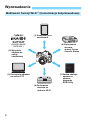 2
2
-
 3
3
-
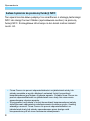 4
4
-
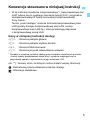 5
5
-
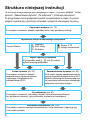 6
6
-
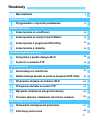 7
7
-
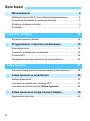 8
8
-
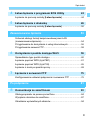 9
9
-
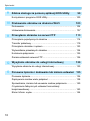 10
10
-
 11
11
-
 12
12
-
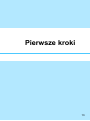 13
13
-
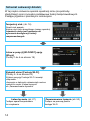 14
14
-
 15
15
-
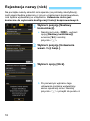 16
16
-
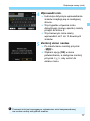 17
17
-
 18
18
-
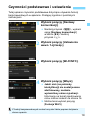 19
19
-
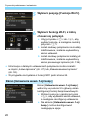 20
20
-
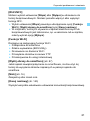 21
21
-
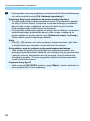 22
22
-
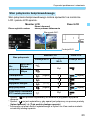 23
23
-
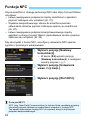 24
24
-
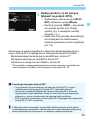 25
25
-
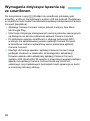 26
26
-
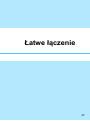 27
27
-
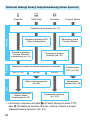 28
28
-
 29
29
-
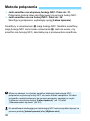 30
30
-
 31
31
-
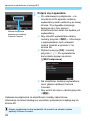 32
32
-
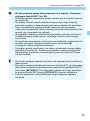 33
33
-
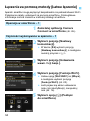 34
34
-
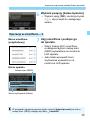 35
35
-
 36
36
-
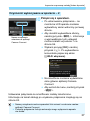 37
37
-
 38
38
-
 39
39
-
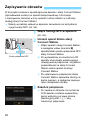 40
40
-
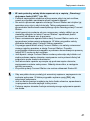 41
41
-
 42
42
-
 43
43
-
 44
44
-
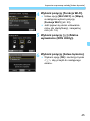 45
45
-
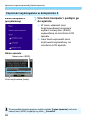 46
46
-
 47
47
-
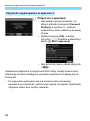 48
48
-
 49
49
-
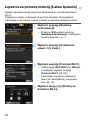 50
50
-
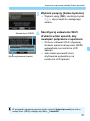 51
51
-
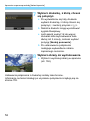 52
52
-
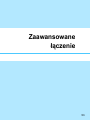 53
53
-
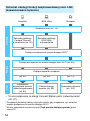 54
54
-
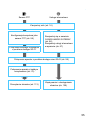 55
55
-
 56
56
-
 57
57
-
 58
58
-
 59
59
-
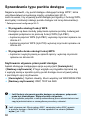 60
60
-
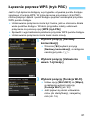 61
61
-
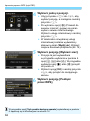 62
62
-
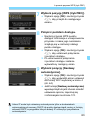 63
63
-
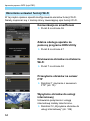 64
64
-
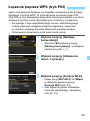 65
65
-
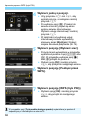 66
66
-
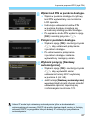 67
67
-
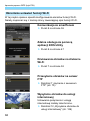 68
68
-
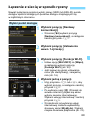 69
69
-
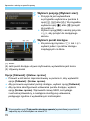 70
70
-
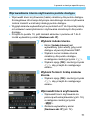 71
71
-
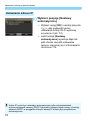 72
72
-
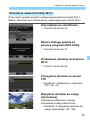 73
73
-
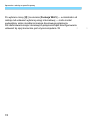 74
74
-
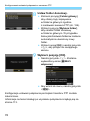 75
75
-
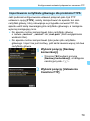 76
76
-
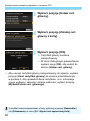 77
77
-
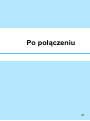 78
78
-
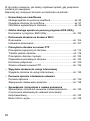 79
79
-
 80
80
-
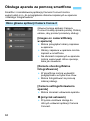 81
81
-
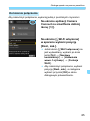 82
82
-
 83
83
-
 84
84
-
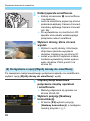 85
85
-
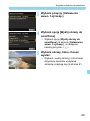 86
86
-
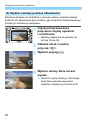 87
87
-
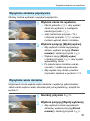 88
88
-
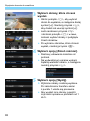 89
89
-
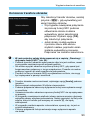 90
90
-
 91
91
-
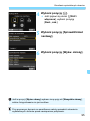 92
92
-
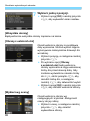 93
93
-
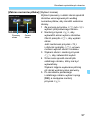 94
94
-
 95
95
-
 96
96
-
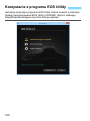 97
97
-
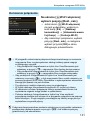 98
98
-
 99
99
-
 100
100
-
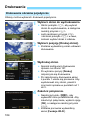 101
101
-
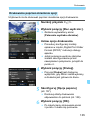 102
102
-
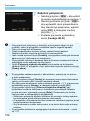 103
103
-
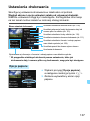 104
104
-
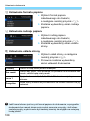 105
105
-
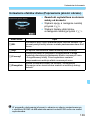 106
106
-
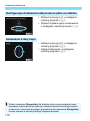 107
107
-
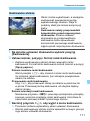 108
108
-
 109
109
-
 110
110
-
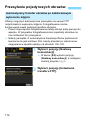 111
111
-
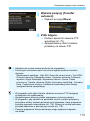 112
112
-
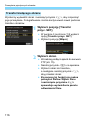 113
113
-
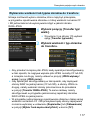 114
114
-
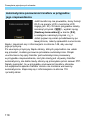 115
115
-
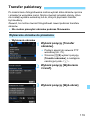 116
116
-
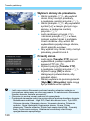 117
117
-
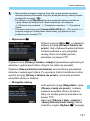 118
118
-
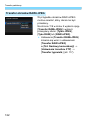 119
119
-
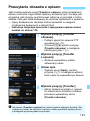 120
120
-
 121
121
-
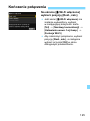 122
122
-
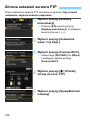 123
123
-
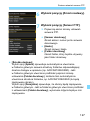 124
124
-
 125
125
-
 126
126
-
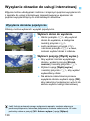 127
127
-
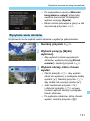 128
128
-
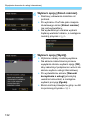 129
129
-
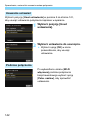 130
130
-
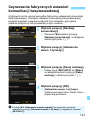 131
131
-
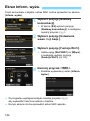 132
132
-
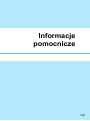 133
133
-
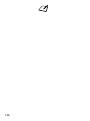 134
134
-
 135
135
-
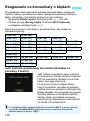 136
136
-
 137
137
-
 138
138
-
 139
139
-
 140
140
-
 141
141
-
 142
142
-
 143
143
-
 144
144
-
 145
145
-
 146
146
-
 147
147
-
 148
148
-
 149
149
-
 150
150
-
 151
151
-
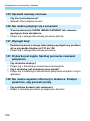 152
152
-
 153
153
-
 154
154
-
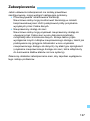 155
155
-
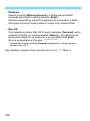 156
156
-
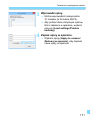 157
157
-
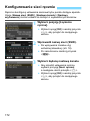 158
158
-
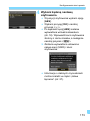 159
159
-
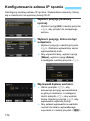 160
160
-
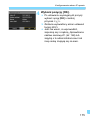 161
161
-
 162
162
-
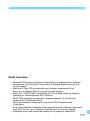 163
163
-
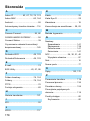 164
164
-
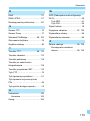 165
165
-
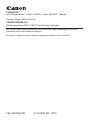 166
166
Powiązane artykuły
-
Canon EOS 4000D Instrukcja obsługi
-
Canon EOS 2000D Instrukcja obsługi
-
Canon EOS 750D Instrukcja obsługi
-
Canon EOS 1300D Instrukcja obsługi
-
Canon EOS 760D Instrukcja obsługi
-
Canon EOS-1D X Mark II Instrukcja obsługi
-
Canon EOS 70D Instrukcja obsługi
-
Canon EOS 80D Instrukcja obsługi
-
Canon EOS 77D Instrukcja obsługi
-
Canon EOS 6D Instrukcja obsługi